Rascunhos não salvos no Outlook; Recuperar e-mails de rascunho no Outlook
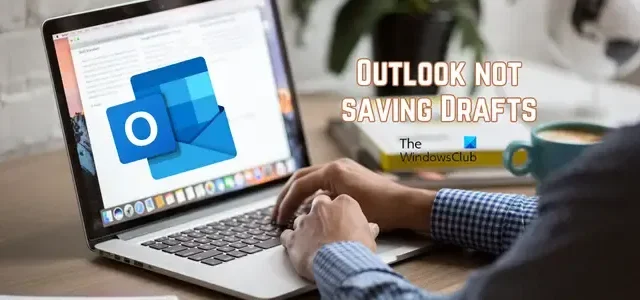
Os rascunhos de e-mail não são salvos no Outlook ? Aqui estão os diferentes métodos com os quais você pode resolver o problema e recuperar seus rascunhos no Outlook.
Para onde foi meu rascunho no Outlook?
Os e-mails de rascunho do Outlook que você não enviou são armazenados na pasta Rascunhos. Você pode acessar esta pasta no painel do lado esquerdo, onde estão presentes sua Caixa de Entrada, Itens Enviados e outras pastas. Você pode clicar na pasta Rascunhos e verificar seus rascunhos de e-mail.
Alguns usuários relataram que seus rascunhos não estão sendo salvos automaticamente ou os rascunhos desaparecem da respectiva pasta.
Esse problema pode ser causado simplesmente devido às suas configurações. Você pode ter desabilitado a opção de salvamento automático para rascunhos nas configurações do Outlook. Ou pode acontecer que os rascunhos tenham sido removidos acidentalmente. Um perfil do Outlook corrompido pode ser outro motivo para o mesmo problema.
Rascunhos não salvos no Outlook; Recuperar e-mails de rascunho no Outlook
Se seus rascunhos não estiverem salvando no Outlook, aqui estão os métodos que você pode usar para recuperar seus rascunhos no Outlook no Windows PC:
- Verifique a pasta de rascunhos do Outlook.
- Verifique se a opção Salvar automaticamente para Rascunhos está ativada.
- Use rapidamente o recurso Desfazer para recuperar um rascunho excluído acidentalmente.
- Verifique sua pasta Itens Excluídos.
- Desabilite Usar Modo Cache do Exchange.
- Experimente o Outlook Web.
- Repare o perfil do Outlook.
1] Verifique a pasta de rascunhos do Outlook
A primeira coisa para corrigir o problema é verificar cuidadosamente sua pasta Rascunhos no Outlook. Se houver determinados e-mails que você não consegue ver na pasta Rascunhos, você pode procurá-los manualmente.
Para fazer isso, clique na pasta Rascunhos e digite as palavras-chave do seu e-mail na caixa de pesquisa do Outlook. Você pode evocar a barra de pesquisa usando a tecla F3. Veja se você consegue encontrar os e-mails não enviados em Rascunhos ou não.
Se você não vir e-mails na pasta Rascunhos, poderá usar a próxima correção para resolver o problema.
2] Verifique se a opção Salvar automaticamente para Rascunhos está ativada
Suas configurações do Outlook para e-mails de rascunho podem estar configuradas incorretamente, e é por isso que seus rascunhos não estão sendo salvos. Portanto, se o cenário for aplicável, você pode verificar as configurações do Outlook e certificar-se de que as opções de mensagem de rascunho estejam definidas corretamente. Aqui estão os passos para fazer isso:
- Primeiro, clique no menu Arquivo no Outlook e selecione Opções .
- Na janela Opções do Outlook, vá para a guia Email no painel esquerdo.
- Em seguida, role para baixo até a seção Salvar mensagens .
- Depois disso, certifique-se de que a opção Salvar automaticamente os itens que não foram enviados após tantos minutos esteja marcada.
- Agora, defina a duração após a qual os itens não enviados serão salvos automaticamente no Rascunho. Você pode aumentá-lo ou diminuí-lo de acordo com suas necessidades.
- Além disso, verifique se a opção Salvar nesta pasta está definida como Rascunhos .
- Quando terminar de fazer as alterações, pressione o botão OK para salvar as configurações.
Agora você pode tentar redigir e-mails e ver se as mensagens estão sendo salvas ou não.
3] Use rapidamente o recurso Desfazer para recuperar um rascunho excluído acidentalmente
Você excluiu acidentalmente um rascunho há pouco tempo? Nesse caso, você pode recuperar seu rascunho pressionando a opção Desfazer. Você pode clicar no botão Desfazer na parte superior da barra de menu presente no canto superior esquerdo ou simplesmente pressionar a tecla de atalho CTRL+Z para fazer o mesmo. Você receberá o rascunho excluído de volta na pasta Rascunhos.
4] Verifique sua pasta Itens Excluídos
Caso não consiga encontrar alguns rascunhos antigos na pasta Rascunhos, você pode tê-los excluído por engano. Portanto, se o cenário for aplicável, tudo o que você precisa fazer é ir até a pasta Itens Excluídos no painel esquerdo e verificar seus rascunhos excluídos acidentalmente.
Se você encontrar seus itens ou rascunhos não enviados na pasta Itens Excluídos, poderá movê-los de volta para a pasta Rascunhos ou simplesmente preencher os e-mails e enviá-los imediatamente.
Para mover os rascunhos excluídos para a pasta Rascunhos, selecione o e-mail e clique com o botão direito nele. No menu de contexto exibido, escolha a opção Mover > Outra pasta . Depois disso, selecione a pasta Rascunhos e pressione o botão OK. Dessa forma, você pode recuperar rascunhos excluídos acidentalmente.
5] Desativar o modo de troca em cache
Se o problema persistir, você pode tentar desativar o Modo Cache do Exchange para sua conta no Outlook. Esta solução alternativa provou ser eficaz para alguns usuários. Então, você também pode fazer o mesmo e ver se isso ajuda.
Veja como fazer isso:
- Primeiro, abra o Outlook e clique no menu Arquivo .
- Agora, clique na opção Informações e escolha a opção Configurações da conta > Configurações da conta .
- Em seguida, selecione sua conta ativa e pressione o botão Alterar .
- Na janela exibida, desative a caixa de seleção associada à opção Usar o Modo Cache do Exchange para baixar e-mail para um arquivo de dados do Outlook .
- Depois disso, pressione o botão Concluído e reinicie o aplicativo Outlook para que as alterações entrem em vigor.
- Depois que o aplicativo Outlook for reiniciado, verifique se os rascunhos estão sendo salvos ou não.
6] Experimente o Outlook Web
Você pode tentar usar o aplicativo da Web do Outlook para ver se pode redigir rascunhos e se seus rascunhos de e-mails estão sendo salvos. Crie seus rascunhos no Outlook Web e tente acessá-los no aplicativo da área de trabalho do Outlook.
7] Repare o perfil do Outlook
Se as soluções acima não funcionaram para você, é mais provável que seu perfil do Outlook esteja corrompido, e é por isso que o aplicativo e seus recursos não estão se comportando corretamente. Portanto, nesse caso, você pode reparar seu perfil do Outlook. Para fazer isso, você pode usar a ferramenta de reparo da caixa de entrada do Outlook (ScanPST.exe) que vem com o Outlook. Você pode seguir as etapas abaixo para usar esta ferramenta:
Primeiro, abra o File Explorer usando Win + E e localize o arquivo ScanPST.exe dentro do diretório onde o Outlook está instalado. É mais provável que você encontre este arquivo em um dos locais abaixo:
Primeiro, abra o File Explorer pressionando Win + E e vá para um dos locais abaixo, dependendo da versão do Office que você está usando:
- C:\Arquivos de Programas\Microsoft Office\OfficeXX\
- C:\Arquivos de Programas\Microsoft Office\root\Office16
Agora, localize o arquivo ScanPST.exe e clique duas vezes nele para executar a ferramenta. Depois disso, selecione o arquivo PST de origem e pressione o botão Iniciar. Em seguida, marque a opção Fazer backup do arquivo digitalizado antes de reparar e clique no botão Reparar . Depois de concluído, reinicie o Outlook e verifique se o problema foi resolvido.
Se isso não ajudar, você pode usar o OLFix para reparar perfis do Outlook . É um software gratuito para reparar o Outlook e corrigir problemas com o aplicativo. Se o problema persistir, crie um novo perfil de usuário no Outlook e esperamos que o problema seja resolvido.
Eu espero que isso ajude!
Como recupero um rascunho de e-mail que não foi salvo no Outlook?
Se um rascunho de e-mail não for salvo no Outlook, você pode tê-lo excluído acidentalmente ou por engano. Nesse caso, você pode acessá-lo na pasta Excluir itens no Outlook. E você também pode restaurá-lo de volta para sua pasta Rascunhos. Compartilhamos alguns outros métodos para recuperar seus rascunhos no Outlook; então confira.



Deixe um comentário